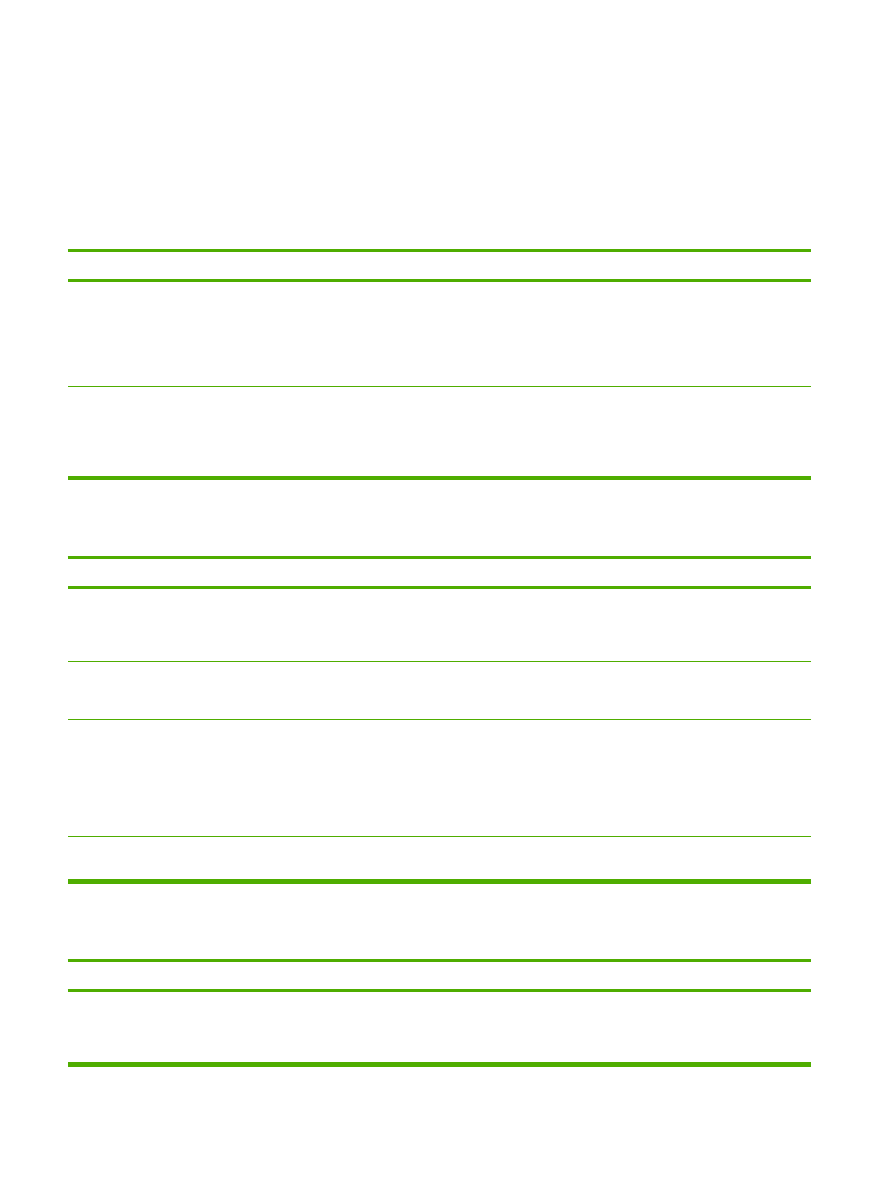
Macintosh rendszernél felmerülő általános problémák
A következő rész a Mac OS X operációs rendszer használata esetén esetleg felmerülő problémákat
sorolja fel.
7-4 táblázat
Problémák Mac OSX használata esetén
Nem látható a nyomtató illesztőprogramja a Print Center (Nyomtatóközpont) vagy a Printer Setup Utility (Nyomtatóbeállító
segédprogram) alkalmazásban.
Ok
Megoldás
A nyomtatószoftver nincs, vagy helytelenül van telepítve.
Győződjön meg róla, hogy a nyomtató PPD megtalálható a
merevlemez következő mappájában: Library/Printers/PPDs/
Contents/Resources/<nyelv>.lproj, ahol a <nyelv> az Ön
által használt nyelv kétbetűs kódját jelenti. Ha szükséges, telepítse
újra a szoftvert. A telepítés leírását az Első lépések útmutató
tartalmazza.
Sérült a PostScript Printer Description (nyomtatóleíró) fájl (PPD).
Törölje a PPD-fájlt a merevlemez következő mappájából: Library/
Printers/PPDs/Contents/Resources/<nyelv>.lproj, ahol
a <nyelv> az Ön által használt nyelv kétbetűs kódját jelenti. Telepítse
újra a szoftvert. A végrehajtás leírását az Első lépések útmutató
tartalmazza.
A nyomtató neve, IP címe vagy a „Rendezvous” vagy „Bonjour” gazdagép neve nem jelenik meg a Print Center (Nyomtatóközpont),
illetve a Printer Setup Utility (Nyomtatóbeállító segédprogram) nyomtatólistájában.
Ok
Megoldás
Lehet, hogy a nyomtató nem üzemkész.
Győződjön meg róla, hogy a kábelek megfelelően csatlakoznak, a
nyomtató be van kapcsolva, és világít az Üzemkész jelzőfény. Ha
USB vagy Ethernet hubon keresztül csatlakozik, próbáljon meg
közvetlenül a számítógépre csatlakozni, vagy másik portot használni.
Lehet, hogy helytelen kapcsolattípus van beállítva.
Ellenőrizze, hogy az USB, IP Printing (IP-nyomtatás), a Rendezvous
vagy a Bonjour beállítás legyen megadva, attól függően, hogy a
nyomtató és a számítógép között milyen kapcsolat van.
Rossz készüléknév, IP-cím, Rendezvous vagy Bonjour gazdagépnév
van használatban.
A nyomtatónév, az IP-cím, illetve a Rendezvous vagy Bonjour
állomásnév ellenőrzéséhez nyomtasson konfigurációs oldalt.
Ellenőrizze, hogy a konfigurációs oldalon szereplő név, IP-cím, illetve
Rendezvous vagy Bonjour állomásnév megfelel-e a Print Center
(Nyomtatóközpont) vagy a Printer Setup Utility (Nyomtatóbeállítási
segédprogram) beállításaiban szereplő nyomtatónévnek, IP-címnek,
illetve Rendezvous vagy Bonjour állomásnévnek.
Lehet, hogy hibás vagy rossz minőségű az illesztőkábel.
Cserélje ki az illesztőkábelt. Ügyeljen a jó minőségű kábel
használatára.
A nyomtató-illesztőprogram nem végzi el a kijelölt nyomtató automatikus beállítását a Print Center (Nyomtatóközpont) vagy a
Printer Setup Utility (Nyomtatóbeállítási segédprogram) alkalmazásban.
Ok
Megoldás
Lehet, hogy a nyomtató nem üzemkész.
Győződjön meg róla, hogy a kábelek megfelelően csatlakoznak, a
nyomtató be van kapcsolva, és világít az Üzemkész jelzőfény. Ha
USB vagy Ethernet hubon keresztül csatlakozik, próbáljon meg
közvetlenül a számítógépre csatlakozni, vagy másik portot használni.
86
7. fejezet Problémamegoldás
HUWW
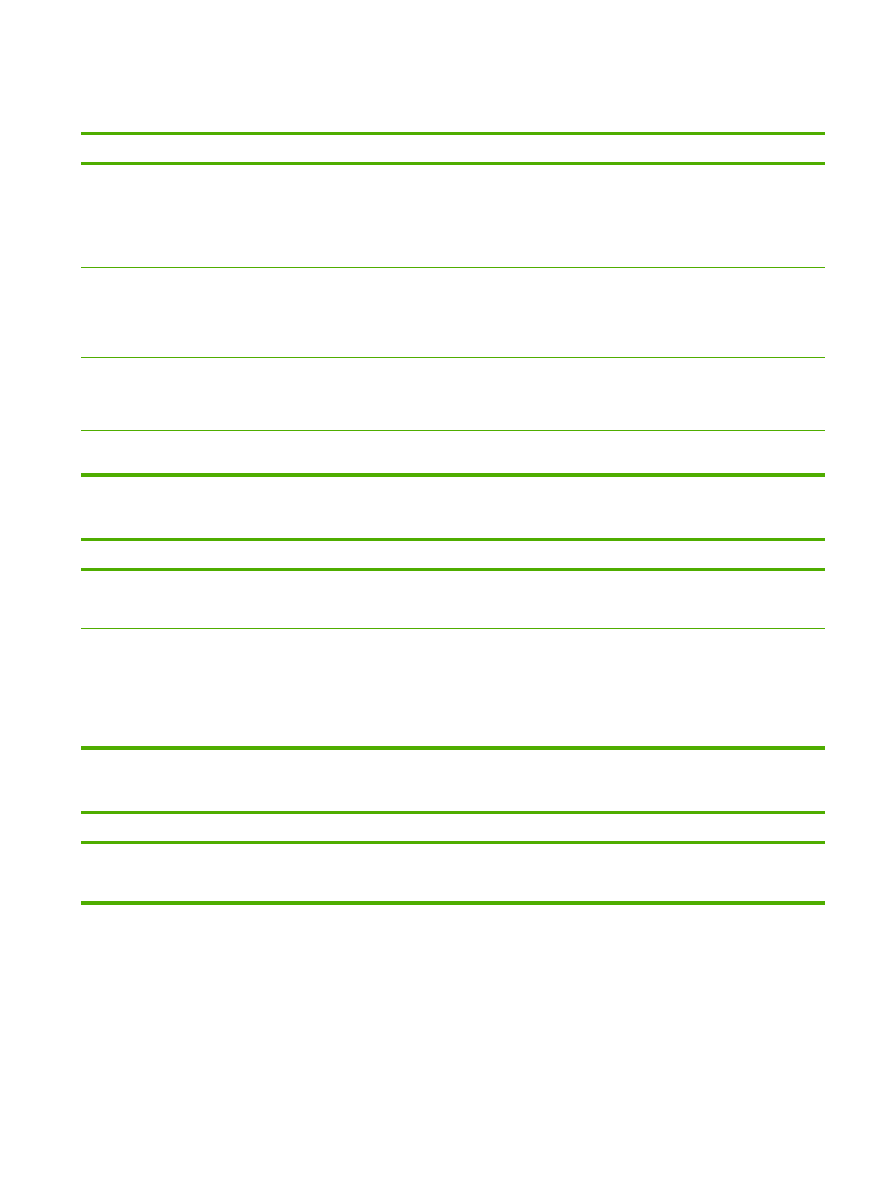
A nyomtató-illesztőprogram nem végzi el a kijelölt nyomtató automatikus beállítását a Print Center (Nyomtatóközpont) vagy a
Printer Setup Utility (Nyomtatóbeállítási segédprogram) alkalmazásban.
Ok
Megoldás
A nyomtatószoftver nincs, vagy helytelenül van telepítve.
Győződjön meg róla, hogy a nyomtató PPD megtalálható a
merevlemez következő mappájában: Library/Printers/PPDs/
Contents/Resources/<nyelv>.lproj, ahol a <nyelv> az Ön
által használt nyelv kétbetűs kódját jelenti. Ha szükséges, telepítse
újra a szoftvert. A végrehajtás leírását az Első lépések útmutató
tartalmazza.
Sérült a PostScript Printer Description (nyomtatóleíró) fájl (PPD).
Törölje a PPD-fájlt a merevlemez következő mappájából: Library/
Printers/PPDs/Contents/Resources/<nyelv>.lproj, ahol
a <nyelv> az Ön által használt nyelv kétbetűs kódját jelenti. Telepítse
újra a szoftvert. A végrehajtás leírását az Első lépések útmutató
tartalmazza.
Lehet, hogy a nyomtató nem üzemkész.
Győződjön meg róla, hogy a kábelek megfelelően csatlakoznak, a
nyomtató be van kapcsolva, és világít az Üzemkész jelzőfény. Ha
USB vagy Ethernet hubon keresztül csatlakozik, próbáljon meg
közvetlenül a számítógépre csatlakozni, vagy másik portot használni.
Lehet, hogy hibás vagy rossz minőségű az illesztőkábel.
Cserélje ki az illesztőkábelt. Ügyeljen a jó minőségű kábel
használatára.
A nyomtatási feladat nem a kívánt nyomtatóra ment.
Ok
Megoldás
Lehet, hogy le van állítva a nyomtatási sor.
Indítsa újra a nyomtatási sort. Nyissa meg a print monitor
(Nyomtatásfigyelő) alkalmazást, és válassza a Start Jobs (Feladatok
indítása) elemet.
Rossz készüléknév vagy IP-cím van használatban. Egy másik,
azonos vagy hasonló nevű, IP-című, Rendezvous vagy Bonjour
gazdagépnevű nyomtató fogadhatta a nyomtatási feladatot.
A nyomtatónév, az IP-cím, illetve a Rendezvous vagy Bonjour
állomásnév ellenőrzéséhez nyomtasson konfigurációs oldalt.
Ellenőrizze, hogy a konfigurációs oldalon szereplő név, IP-cím, illetve
Rendezvous vagy Bonjour állomásnév megfelel-e a Print Center
(Nyomtatóközpont) vagy a Printer Setup Utility (Nyomtatóbeállítási
segédprogram) beállításaiban szereplő nyomtatónévnek, IP-címnek,
illetve Rendezvous vagy Bonjour állomásnévnek.
Nem lehet nyomtatni harmadik fél USB-kártyájáról.
Ok
Megoldás
Ez a hiba akkor jelentkezik, ha nem telepítették a USB-nyomtatók
szoftverét.
Harmadik fél USB-kártyájának használata esetén szükség lehet az
Apple USB Adapter Card Support szoftverére. A szoftver legújabb
verziója az Apple webhelyén található meg.
7-4 táblázat
Problémák Mac OSX használata esetén (folytatás)
HUWW
Macintosh rendszernél felmerülő általános problémák
87
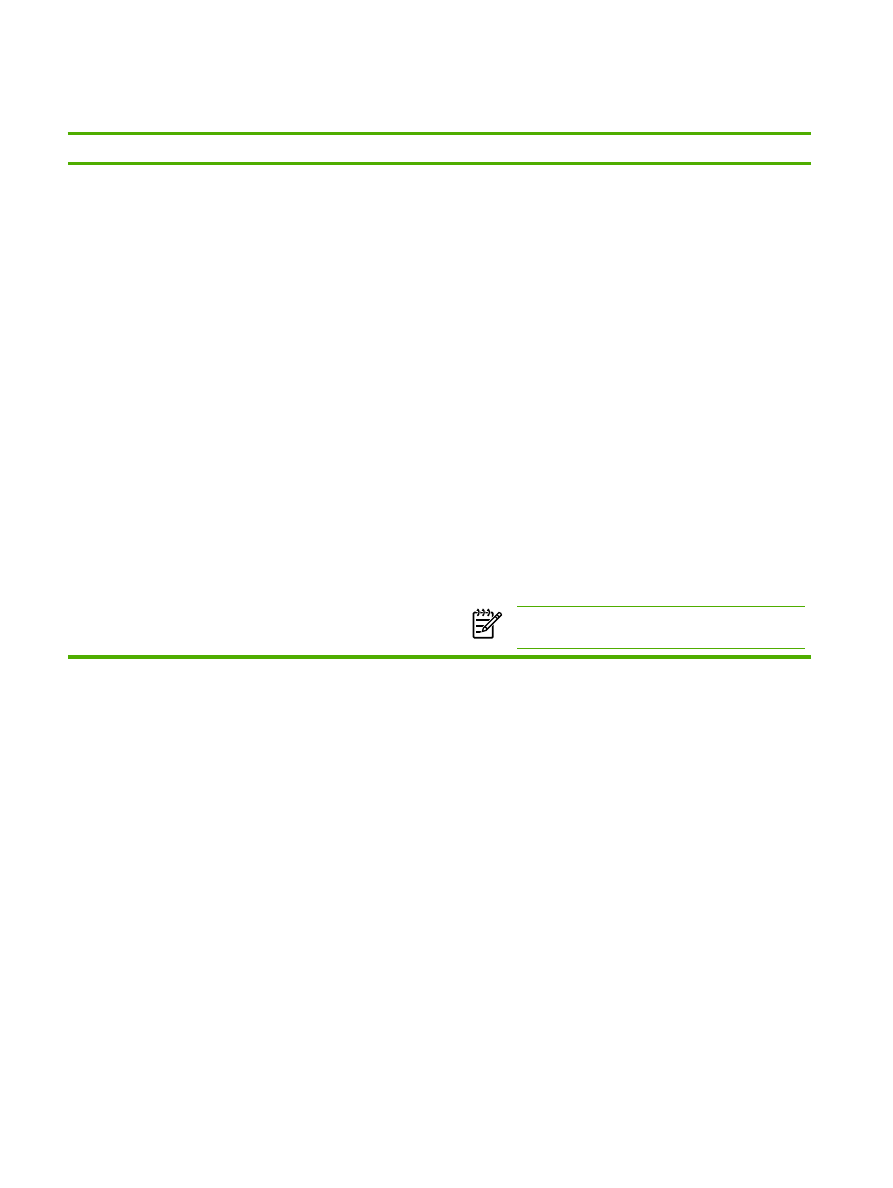
USB-kábelkapcsolat esetén az illesztőprogram kiválasztása után a nyomtató nem jelenik meg a Print Center (Nyomtatóközpont)
vagy a Printer Setup Utility (Nyomtatóbeállító Segédprogram) alkalmazásban.
Ok
Megoldás
Ezt a problémát szoftver- és hardverösszetevő is okozhatja.
Hibakeresés a szoftverben
●
Ellenőrizze, hogy a Macintosh támogatja-e az USB-rendszert.
●
Bizonyosodjon meg arról, hogy az Ön Macintosh operációs
rendszere Mac OS X v10.2 vagy újabb verziójú.
●
Biztosítsa, hogy a Macintosh számítógép rendelkezzen az
Apple USB-szoftverével.
Hibakeresés a hardverben
●
Ellenőrizze, hogy a nyomtató bekapcsolt állapotban van-e.
●
Győződjön meg róla, hogy az USB-kábel megfelelően
csatlakozik.
●
Ellenőrizze, hogy a megfelelő, nagysebességű USB-kábelt
használja-e.
●
Győződjön meg róla, hogy nincs-e túl sok USB-eszköz a sorban,
amely a láncból kapja a tápellátást. Válassza le az összes
eszközt a láncról, és csatlakoztassa a kábelt közvetlenül a
gazdagép USB-portjára.
●
Ellenőrizze, hogy nincs-e kettőnél több táp nélküli USB-elosztó
egy sorba csatlakoztatva a láncon. Válassza le az összes
eszközt a láncról, és csatlakoztassa a kábelt közvetlenül a
gazdagép USB-portjára.
Megjegyzés
Az iMac billentyűzet táp nélküli USB-
elosztó.
7-4 táblázat
Problémák Mac OSX használata esetén (folytatás)
88
7. fejezet Problémamegoldás
HUWW